Bu kılavuzda size Ambient Occlusion hakkında küçük bir ipucu vermek istiyorum. Bu, gölgeleri gerçek gölgeler gibi göstermek için gereken bir efekt.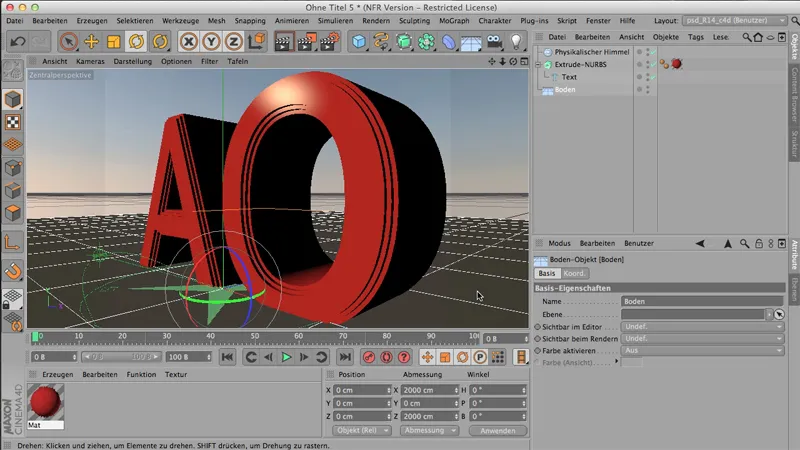
Şu anda hiçbir Ambient Occlusion seçili değil, yani bu efekt render edildiğinde Görüntü Yöneticisi'nde, oldukça zarif görünüyor. Harika, ama - pek de, yani, bir problemimiz var: Bu küçük oyuklarda, gölgeleri çok iyi göremiyoruz. Ayrıca buradaki kenarlar da gerçekten çok güzel gölgelenmemiş.
.webp?tutkfid=61846)
Bu nedenle genellikle şunu yaparız:
Ambient Occlusion'ı Rendereffekti olarak alırız. Bu, Rendre Ayarları üzerinden yapılır. Buradan Effect kısmından Ambient Occlusionı alabilirsiniz.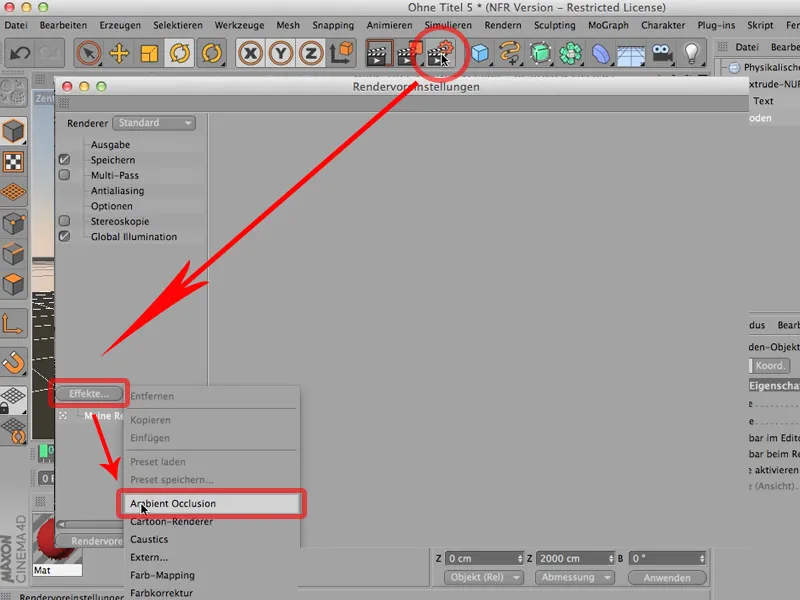
Gölge rengini tabii ki buraya çift tıkladığınızda etkileyebilirsiniz. Ama ben onu genellikle derin siyah olarak tercih ederim..webp?tutkfid=61848)
Eğer render sırasında koyu olursa, Doğruluk ve Minimum ve Maximum için Örnekler kısmını artırabilirsiniz. Ama, dediğim gibi: Aslında bu konuda çok fazla bir şey yapmanıza gerek yok.
Şimdi tekrar render alıyoruz ve bu efektin gerçekten fark edildiğini göreceksiniz; bu sayede önceki duruma göre bu küçük deliklerde derin gölgelerimiz var..webp?tutkfid=61849)
Çünkü AO'nun yaptığı tam olarak budur: Çok fazla poligonun bir araya geldiği veya yakın olduğu noktalarda bir kısmı GI'nın alındığı yerlerdir. Tam da bu noktalarda derin gölgeler oluşur. Öncesinde böyleydi, şimdi böyle, ve bu gerçekten büyük bir fark.
Uygulamak zorunda olduğunuz şeyi düşünün: Tüm sahne üzerinde mi yayılmış olmasını mı istiyorsunuz? O zaman mutlaka bir Rendereffekt olarak yapın. Veya materyal kanalı gölgesi olarak mı tercih edersiniz? Örneğin, malzemenin Diffusion bölümünde.
Bu kılavuz, Rendre Ayarlarınızı optimize etme üzerine. Muhtemelen biliyorsunuzdur: Sahneniz bitene kadar render almaya başlarsınız, benim sahnem, şimdi bitmiş diyelim.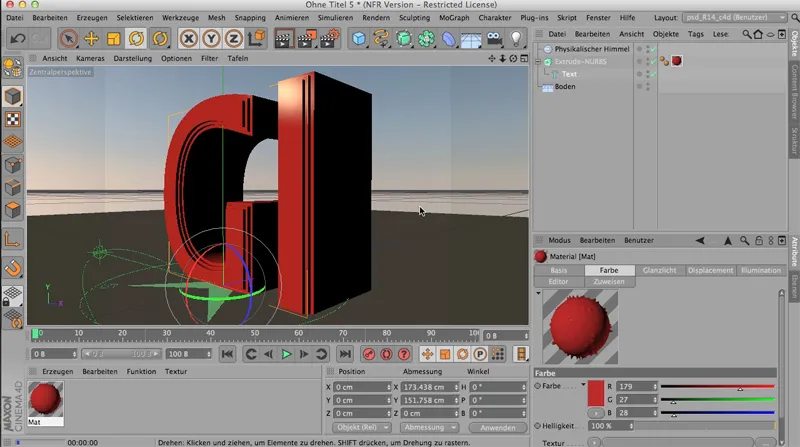
Render alıyorum ve işte tüm şey bu şekilde - ve diyorum ki: Evet, tamam, bitti, render edildi. Ama güzel değil tabii ki, çünkü... oldukça koyu kenarlarımız var. Objelerin çok fazla kendini gölgelendirmesi var. Bu gölge de oldukça koyu. Burada hiçbir kenar göremiyorum.
Ne yapmak gerekir? Açık - Global Illuminationı, yani bu efekti, örneğin Rendereffekt olarak da bulunan şeyi alırız.
Ben bunu alabilirsin sadece Effects kısmından sadece GI'yı alırım ya da tıklarım.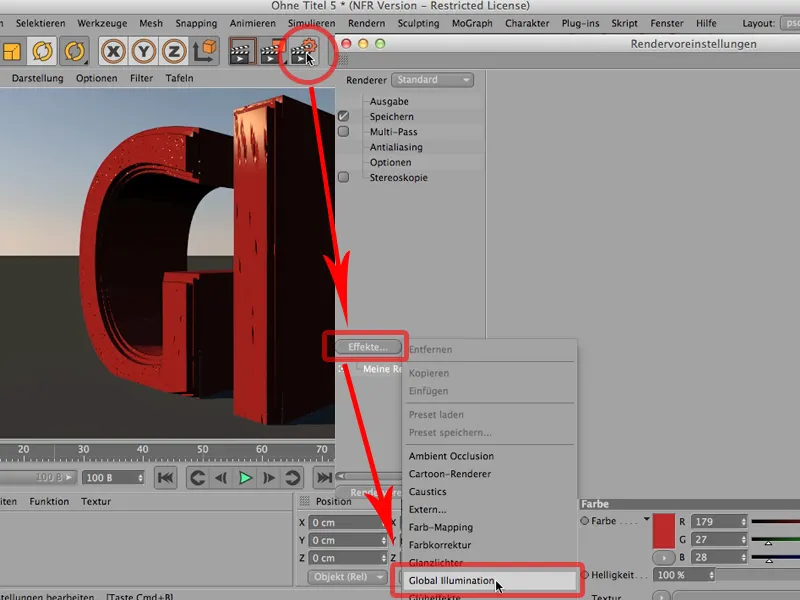
Yüksek Global Illumination kalitesi gerektiren tasarımlar, daha fazla render süresi gerektirecektir. En sonunda, render almak istediğiniz sonuca bağlı olarak ayarlarınızı yapmalısınız.
Öyleyse - hadi yapalım. Hem ışın derinliğini (ışın demetinin sadece bir kez değil, bu durumda iki kez yansıtılması için) hem de Gamma değerini (şu anda 2'ye ayarlıyorum; bu da GI tarafından oluşturulan aydınlanmayı güçlendiriyor gibi olacak.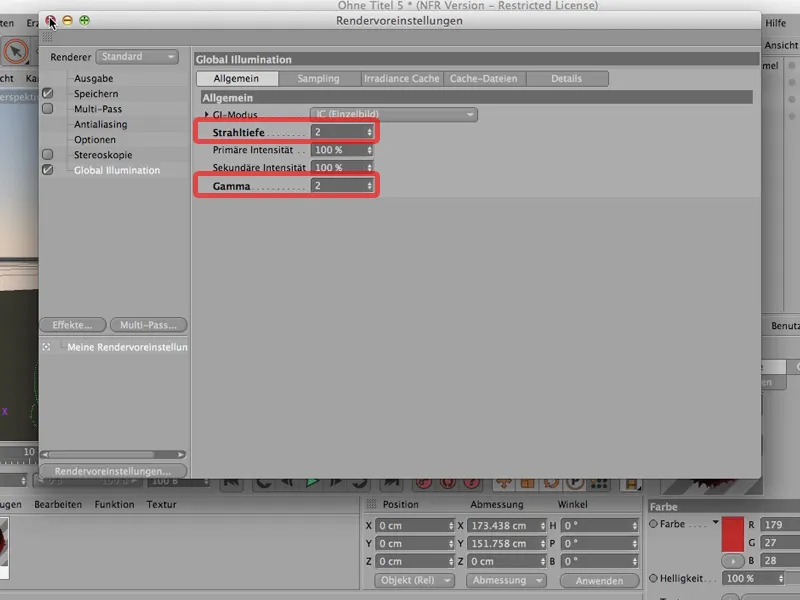
Ve şimdi renderleseydim, şunu elde ederiz: Yani önce tüm Prepass'ın bitmesini beklememiz gerekiyor. Ne olduğunu görelim. Görüyoruz ki giriş yoğunluğunun güzelce yüksek olduğunu ve 11 saniye sonra bir sonucumuz var. Bu oldukça iyi çalışıyor ve oldukça güzel.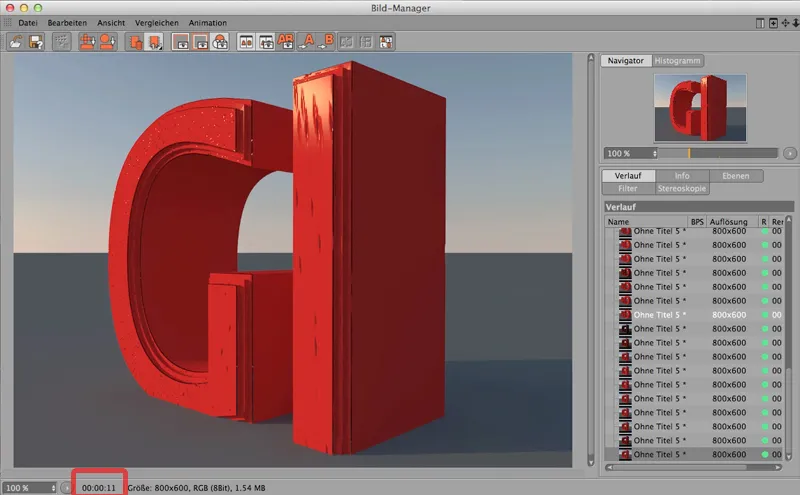
Ama: Henüz test renderı yapıyorsanız ve yine de GI'nın etkisini görmek istiyorsanız, çok basit bir hile var: Lütfen Rendre Ayarlarına gidin, Global Işıklandırma'yı seçin, ilgili mod'a gidin - bu durumda Irradiance Cache Modu - ve işte burada seçtiğimiz ve çok iyi çalışan hesaplama şekli, Giriş Yoğunluğu'nu Orta'dan Önizleme'ye değiştirin.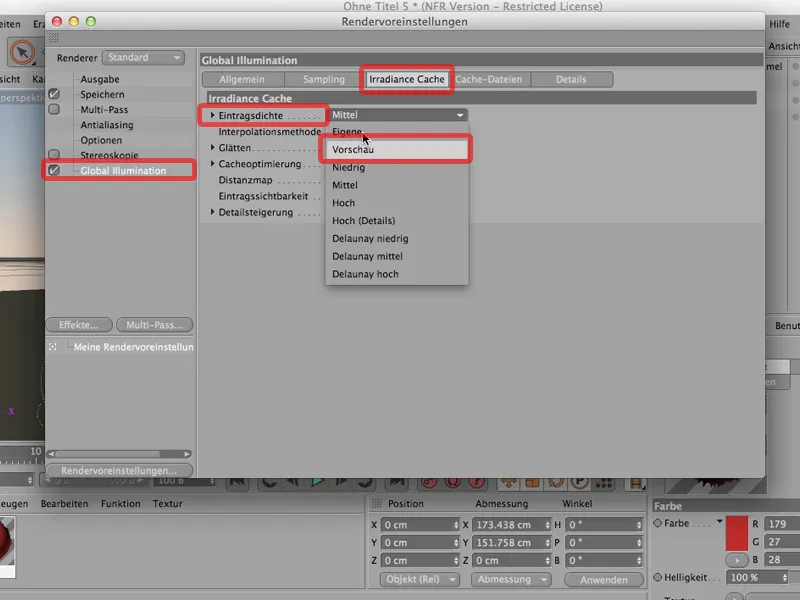
Bunun tabii ki final renderlama için tekrar eski haline getirilmesi gerektiğini unutmamak önemli.
Ama, şimdi renderlerseniz, tamamen aynı şey: Yine burada Resim Yöneticisi'nde, çok daha hızlı gittiğini göreceksiniz. Artık 11 saniyede değil, 4 saniyede bulunuyoruz.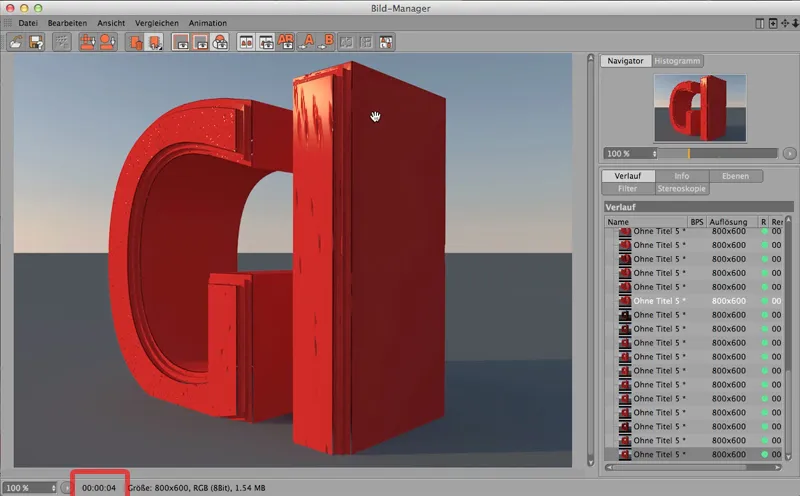
Ve düşünün bir kapsamlı renderınız olduğunu, 10 dakika beklemeniz gereken - o zaman bunu yarısında alırdınız, yani yaklaşık 3 buçuk dakikada iş tamamlanırdı.
Bu, büyük ölçüde render zamanı ve çalışma zamanı tasarrufu sağlar, eğer GI'ı varsayılan olarak Önizleme'ye ayarlarsanız.
R13 versiyonundan beri CINEMA 4D gerçekten harika, muhteşem derinlik alanına sahiptir. CINEMA 4D ile gerçek bir kamera gibi çalışabilir, hangi odak derinliğine odaklandığınıza bağlı olarak neredeyse - objektife bağlı olarak da - netleme alanını belirler; geri kalan kısım bulanık olur. CINEMA 4D ile bunu da yapabilirsiniz, muhtemelen bunu zaten biliyorsunuzdur. Sadece size bir ipucu vermek istiyorum, çünkü bu ne yazık ki bazen tam olarak işe yaramayabilir.
Aşağıdakine: Burada bir sahne oluşturdum; bu küre, toplamda 11 kez Klon Objesi tarafından çoğaltılır. Elbette render örneklemeleri olarak. Üzerindeki gökyüzü, her şeyi aydınlatır. Burada ayrıca gökyüzü için materyal de görüyorsunuz. Altında zemin bulunmaktadır. Materyal buraya aittir. Ve işte burada kürelerin materyali.
Yani bu yüzden şimdi renderlasam, şöyle görünecek:
Ve görüyorsunuz: Her biri diğerine tamamen net bir küre. Harika. Şimdi önce bir kamera alalım, çünkü bir kamera olmadan netleme hiçbir işe yaramaz.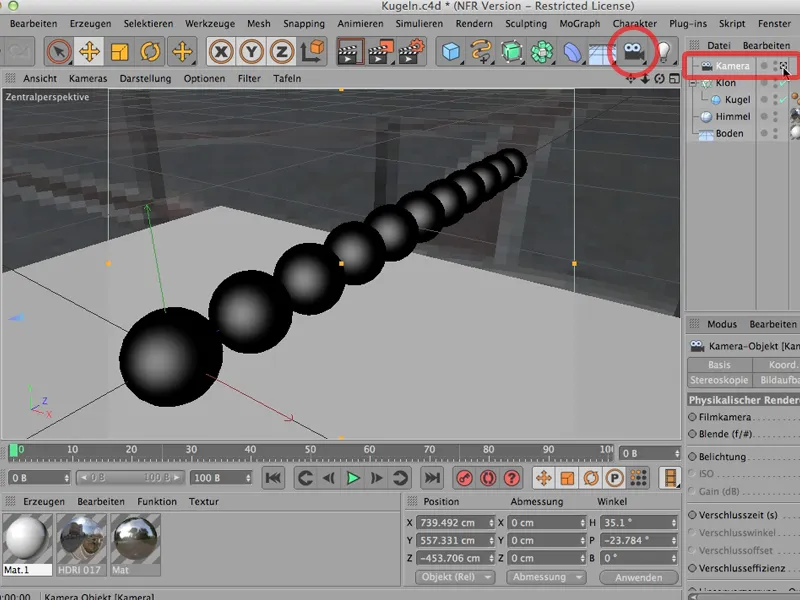
Eğer kameraya odak derinliğinin bulanık işlemesi gerektiğini söyleyemiyorsam, o zaman bunu yapamam; yani bir tane oluşturmalı, etkinleştirmeli ve şimdi görebiliyorsunuz: Aha - burada fiziksel olarak çalışabilmemiz için bir seçenek var.
Bununla birlikte, bazı şeyleri önceden halletmemiz gerekiyor, çünkü örneğin Rendre Ayarları'nda Renderer'ı da aynı şekilde fiziksel olarak ayarlamalı, ona aynı şekilde Odak Derinliği'ni getirmesini söylemeliyiz, yani bu mutlaka işaretli olmalı, işaretli değilse. Kaliteyi şimdilik bırakalım öylece.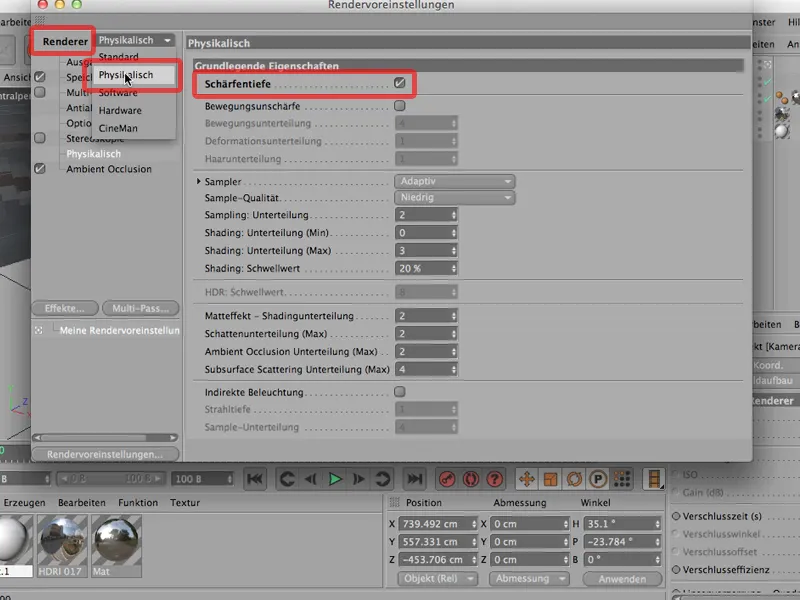
Ve sonra tüm işi tekrar renderladığımızda, o zaman … bir bakalım … ortaya çıkan ise, hala her şey net.
Elbette hemen "Tabii, bir Açıklık 8 olduğunda nispeten çok şey net olacak; 36mm bir Odak Uzaklığında." diyeceksiniz.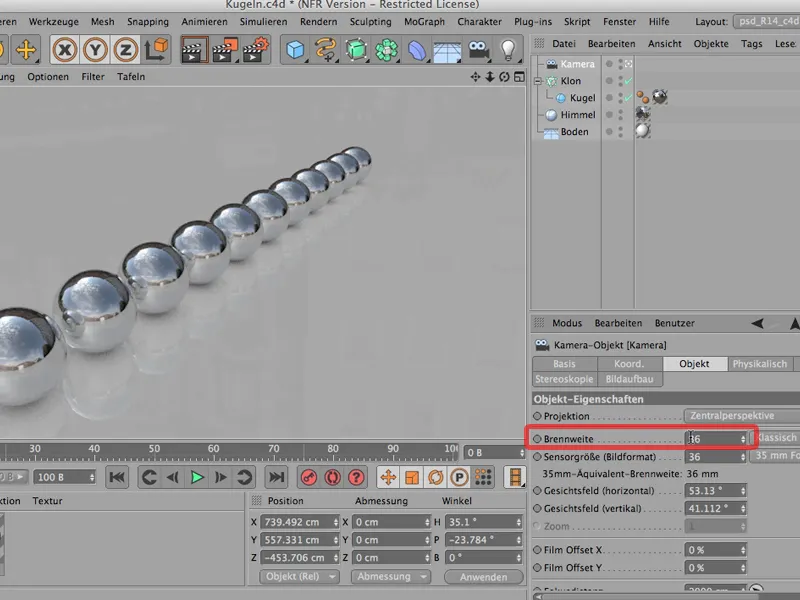
Öyleyse hadi bir Açıklık 1.8'e gidelim; güzelce açık;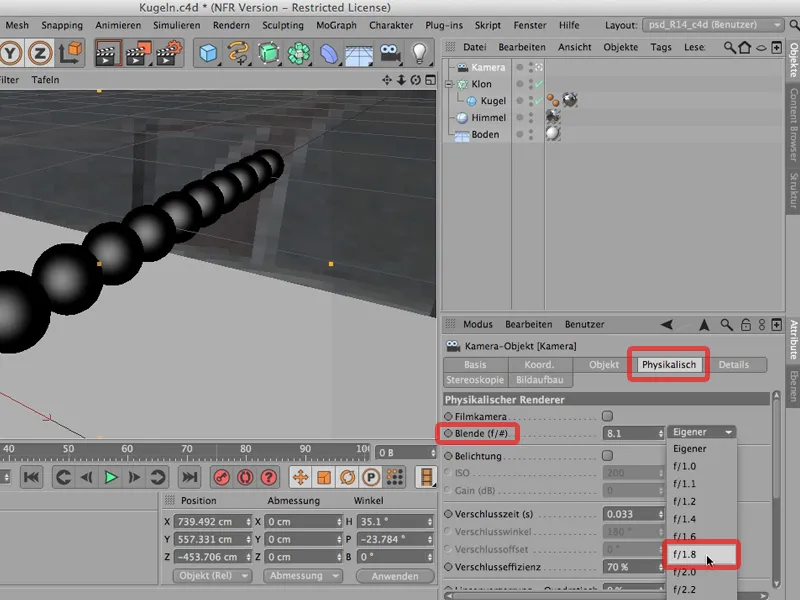
Şimdi tekrardan renderlayın … ve şimdi şöyle: hala net.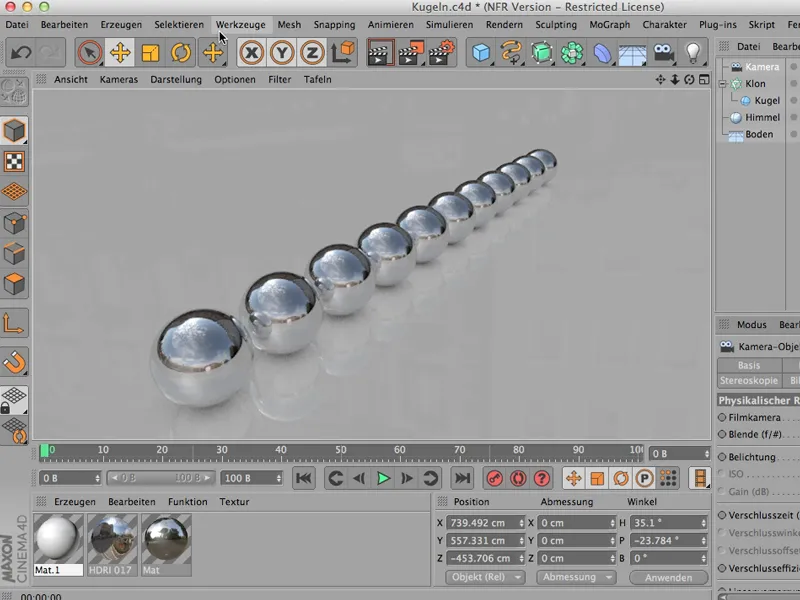
Hm. Ne yapmalıyız? Tabii ki önce nereye odaklanacağımızı belirlememiz gerekiyor.
Bunu yukarıdan, perspektif görünümde olduğundan daha iyi görebiliriz, bu yüzden şöyle yapalım: Ve şimdi burada da görebilirsiniz - bu burası odaklandığım alanın merkezi.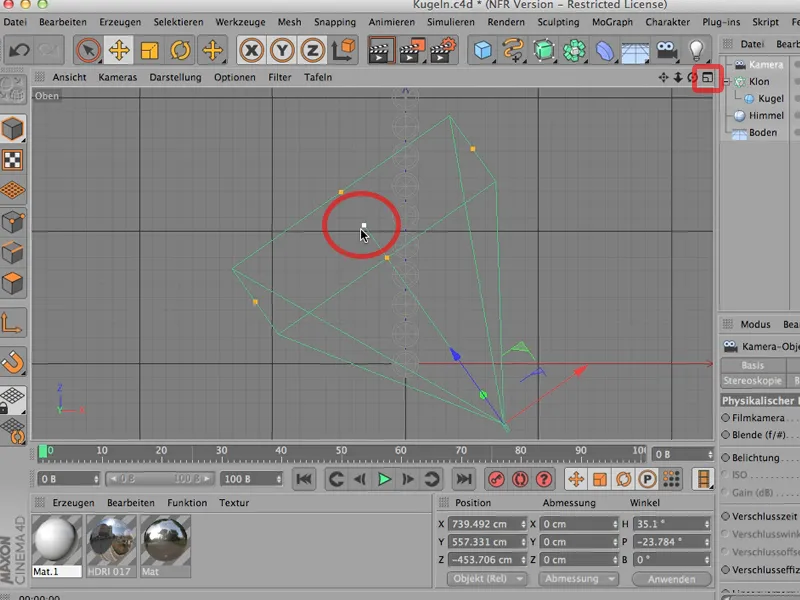
Tabii ki burada karesini görüyorsunuz, çünkü kamera hafifçe aşağı yönlendirilmiş. Eğer öyle olmasaydı, düz bir şekilde bakardı ve burada sadece bir çizgi görürdünüz. Ama buradan merkez alındığında, bu ikinci kürenin düzlemine harika bir şekilde yerleştirilebilir.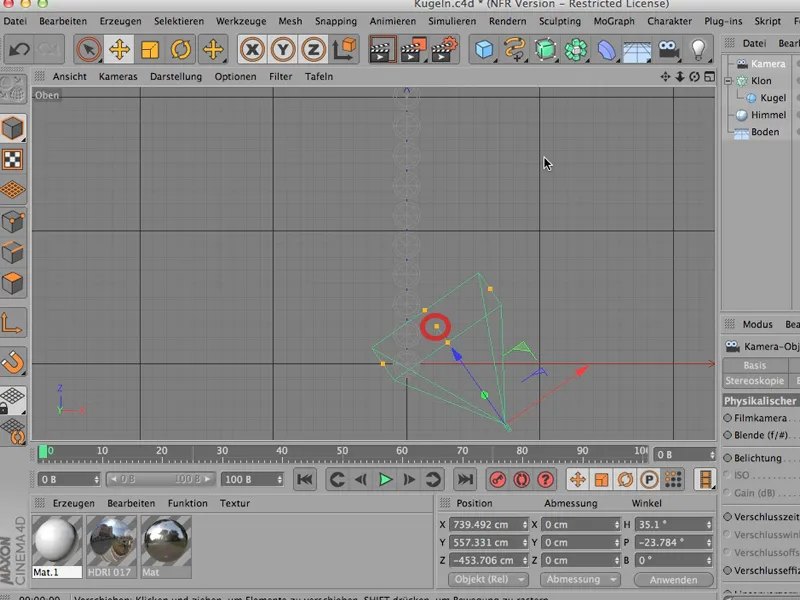
Bu durumda, Odak Mesafesi nin değiştiğini görebilirsiniz. Bununla açıkladığınızı Kamera Nesnesi altında bulabilirsiniz ve bu da 2000'den neredeyse 1000'e düşmüştür. Yani, buraya odaklanmışız demektir.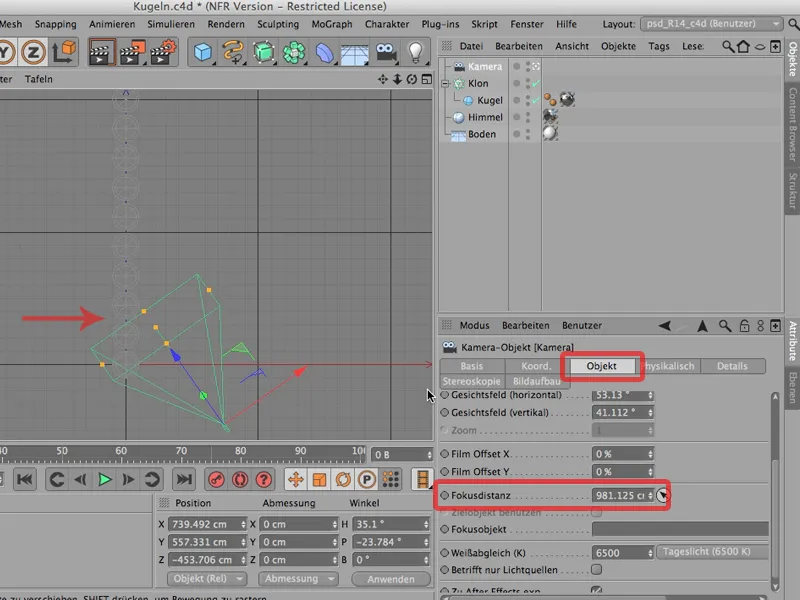
Şimdi, her şeyi tekrar baştan izleyebiliriz. Her şeyi tekrar renderladım ve şimdi şu şekilde:
Ve şimdi çoğu insanın sabrı taşacak, çünkü biraz Açıklık var, doğru odaklandık, fiziksel bir kameramız var ve yine de hiçbir şey belirsizleşmiyor.
Bu kabul edilemez. Bu henüz belirsiz olmamalı, çünkü burada bir küre var - bir göz atalım -, bu kürenin Yarıçapı 100 cm. Küreler arasında biraz mesafe var; bu nedenle, 12 küre varsa, ilk küreden son küreye yaklaşık 15 metre olacağını söyleyebiliriz.
Şimdi böyle bir sahneyi hayal edin. Dijital fotoğraf makinanızda hafif bir geniş açı lensiniz var, bu sahneyi çekiyorsunuz - bulanıklıkla pek işiniz olmaz. Bunun için çok fazla büyük. Matterhorn da belirsizleşmez. Tam olarak aynı durum burada da geçerli. Obje, sahne çok büyük. Bu kadar çok belirsizlik yaratmaz.
Ya diyaframı çok daha geniş açmalıyız - tabii ki bu da mümkün - veya daha mantıklı olarak tüm objeyi ölçeklendirmemiz gerekir. Bunu yapmak için gereken komut budur: Düzenle; orada Proje ölçeklendirme yi bulacaksınız, ardından böyle bir pencere açılacaktır:
Örneğin, şunu söyleyebiliriz: Ölçeği 1:10'a düşürmek istiyorum. Şu anda 1 santimetre büyüklüğündeki her şey sadece 1 milimetre büyüklüğünde olmalıdır.
Buna tıkladığımda ve Tamam dediğimde, sahnedeki değişikliklere dikkat edin: Hiçbir şey görmüyorsunuz, çünkü sahnedeki hiçbir şey değişmiyor. Sadece zemin biraz geriye hareket etti, çünkü en azından zeminin görüntüsü her zaman aynı kalır.
Ve şimdi tüm sahnemiz sadece 10'da 1 oranında küçüldü, ve bunu render ettikten sonra net bir belirsizlik görmemiz gerekiyor; öyle de. Arka tarafta belirsizleşiyor, ön tarafa doğru yavaşça netleşiyor, ve buradaki ikinci kürede mükemmel netlik var.
Yani unutmayın: Eğer bu işe yaramazsa, bu genellikle sahnenizin çok büyük olmasından dolayıdır ve Düzenle>Proje ölçeklendirme ile hızla ihtiyacınıza ulaşabilirsiniz.


